10 meilleurs logiciels de compteur FPS pour une expérience de jeu fluide
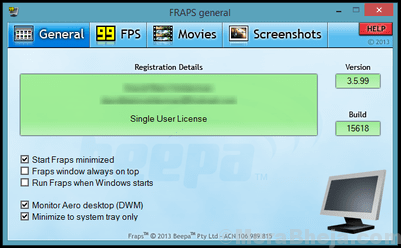
- 3331
- 517
- Mohamed Brunet
Si vous êtes un joueur passionné ou quelqu'un qui aime regarder des vidéos, vous saurez à quel point les cadres par seconde sont cruciaux pour une expérience fluide. C'est le nombre de cadres qui apparaissent à l'écran par seconde tout en jouant une vidéo ou un jeu. Donc, si votre lecture vidéo est saccadée ou si le jeu bégale / décalé, cela signifie que le contenu joue sur une fréquence d'images inférieure.
L'augmentation de la fréquence d'images dans ce cas et l'ajout d'une meilleure carte graphique dans ce cas, est la seule solution. Cela aidera à augmenter le numéro FPS dans votre jeu / vidéo et à le faire fonctionner en douceur. Alors qu'une carte graphique est livrée avec la fonction de compteur FPS, elles ne font pas toutes. Dans de tels cas, vous pouvez utiliser un logiciel de compteur FPS pour connaître le FPS d'origine. Il existe de nombreux programmes de ce type disponibles en ligne, dont nous avons sélectionné le meilleur logiciel FPS Counter pour vous.
Table des matières
- Expérience Nvidia GeForce
- Frappe
- Dxtory
- MSI Afterburner
- Razer cortex
- Superposition dans le jeu de vapeur
- Serveur de statistiques de rivatuner
- Moniteur FPS
- Hwinfo
- Radeonpro
Expérience Nvidia GeForce
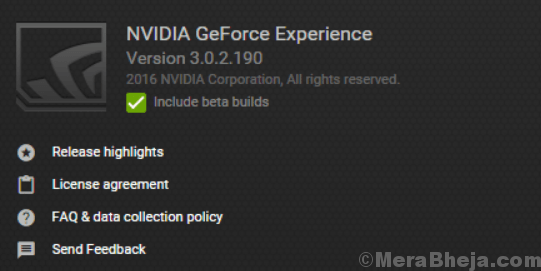
Vous devez ajouter la carte graphique NVIDIA GEFORCE sur votre ordinateur pour accéder au logiciel d'expérience GeForce. Le programme vous permet d'enregistrer et de partager des vidéos, de prendre des captures d'écran et des vidéos en direct avec des amis. Il vous aide à tenir vos pilotes à jour tout en gardant les paramètres de jeu améliorés.
En parlant de partage, vous pouvez désormais partager votre contenu sur toutes les principales plateformes de médias sociaux comme sur YouTube, Facebook et Twitch. Il vous permet de diffuser avec un minimum de performances sur le dessus tout en veillant à ce que vos jeux fonctionnent parfaitement lisses. La superposition en jeu du programme le rend rapide et pratique.
Mieux encore, Nvidia s'assure qu'ils offrent des pilotes mis à jour pour chaque version du jeu. Ils travaillent en étroite collaboration avec les développeurs pour s'assurer que tous les bogues sont fixes, les performances sont améliorées et optimise l'expérience globale du jeu. Les filtres de jeu Freestyle, en revanche, vous permettent d'ajouter des filtres post-traitement à vos jeux pendant votre session de jeu.
Vous pouvez même modifier l'apparence et l'humeur de votre jeu avec des changements de couleur ou de saturation, et plus. De plus, le logiciel simplifie également le processus de configuration du jeu PC en modifiant les paramètres du jeu de leur côté.
Frappe
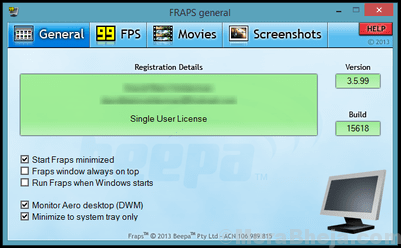
Si vous recherchez le meilleur logiciel de compteur FPS, le FRAPS est certainement l'un d'eux. Ce programme complet est parfait pour les jeux qui utilisent la technologie graphique DirectX ou OpenGL. Il fonctionne également comme un logiciel d'analyse comparative qui affiche le nombre de FPS à une extrémité de l'écran. Il vous aide à effectuer des repères personnalisés, à évaluer la fréquence d'images entre deux points, à stocker les statistiques sur le disque, puis à les utiliser pour les révisions.
Il propose également d'autres programmes qui aident à capturer des captures d'écran en une seule appuye sur une touche. Le logiciel de capture vidéo en temps réel est un autre programme proposé par FRAPS qui vous aide à enregistrer la vidéo pendant que vous jouez votre jeu préféré. De plus, le logiciel peut enregistrer l'audio et la vidéo jusqu'à 7680 × 4800. Il peut également enregistrer des fréquences d'images personnalisées de 1 à 120 images par seconde! Mieux encore, le logiciel est entièrement gratuit pour les utilisateurs de Windows.
Dxtory
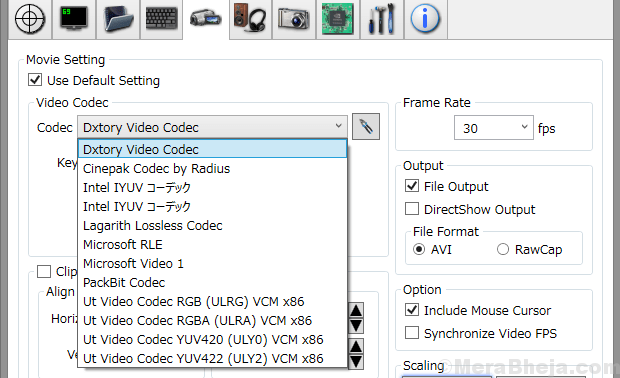
Dxtory est un programme d'enregistrement de film pour ceux qui utilisent des applications DirectX et OpenGL. Grâce aux données directement collectées à partir d'un objet de tampon de mémoire de surface, le programme fonctionne super rapide et avec une charge minimale. De plus, son codec a la capacité de capturer les données réelles de pixels de la même manière. Il vous permet d'obtenir une qualité supérieure avec la source vidéo sans perte.
Ce qui est intéressant, c'est qu'il peut améliorer la vitesse d'écriture à l'aide de la fonction de capture des bitrates élevés (dans un environnement comprenant deux ou plusieurs stockages). Tout ce que vous avez à faire est de créer différentes sections du dossier qui stocke les données et elle est prête une fois le réglage de vitesse terminé. Donc, il n'est pas nécessaire d'utiliser un système de fichiers spécial. Quoi de plus? Il peut même enregistrer deux sources audio ou plus en même temps.
De plus, il prend en charge les codecs VFW vous aidant à choisir votre codec vidéo préféré. De plus, les données enregistrées peuvent être utilisées comme source vidéo d'interface DirectShow. Mieux encore, vous pouvez même enregistrer des captures d'écran dans différents formats.
MSI Afterburner
MSI Afterburner est connu comme l'outil d'overclocking de carte graphique le plus populaire au monde qui vous offre un contrôle complet sur votre carte graphique. Il couvre un aperçu incroyablement complet du matériel que vous utilisez et de certaines fonctionnalités ajoutées comme la configuration des profils des ventilateurs, la création de criques et l'enregistrement des vidéos. La meilleure partie est qu'elle est entièrement gratuite et peut être utilisée avec n'importe quelle carte graphique.
Le programme facilite le dépassement des limites de votre carte graphique, en utilisant les outils d'overclocking. Ces services publics offrent un accès sans effort et précis aux paramètres de votre carte graphique. Vous pouvez augmenter la fréquence et la tension de l'horloge du GPU et pendant cela, le contrôle de la vitesse du ventilateur vous permet d'atteindre un équilibre idéal entre les performances et la température.
OC Scanner est une autre fonctionnalité spécialement conçue pour les cartes graphiques de la série RTX 20 qui vous aident à trouver les paramètres suprême d'un overclock stable. De plus, en raison du FPS plus élevé, vous obtenez ce coup de pouce bien nécessaire à votre expérience en jeu et tout gratuitement! Quoi de plus? L'écran matériel affiche tous les détails importants en temps réel qui comprennent, la vitesse d'horloge, la tension, l'utilisation, la température de l'annonce.
Il vous permet également de personnaliser complètement une courbe de vitesse du ventilateur prédéfini qui vous aide à découvrir les performances de refroidissement toute la journée. Affichage à l'écran, option pour personnaliser les skins utilisateur, l'analyse comparative de Kombustor pour tester la stabilité et les performances thermiques de la carte graphique, et l'option de partager vos enregistrements dans différents formats sont quelques-unes de ses autres fonctionnalités majeures.
Razer cortex
Razer Cortex est l'un des meilleurs logiciels FPS Counter qui augmente les performances de votre PC grâce à une gestion efficace et à la mort de ces applications et processus qui ne sont tout simplement pas nécessaires pendant que vous jouez à votre jeu préféré. Cela aide à effacer l'encombrement et libère les ressources utiles et l'espace RAM. Cela aide non seulement à s'adapter à plus de jeux, mais aussi à augmenter les cadres par seconde et à une expérience de jeu transparente.
Le logiciel se lance automatiquement dès que vous jouez avec votre jeu, qu'il provient de Steam, d'origine ou de votre propre machine. Ce qui est intéressant, c'est que lorsque vous avez fini de jouer au jeu, le programme restaure automatiquement votre PC tel qu'il était plus tôt. Avec CPU Core, vous pouvez même maximiser vos cadres par seconde en micro-géant votre plateforme Windows.
Il comprend également d'autres applications banales avec deux modes de base tels que la désactivation du mode de sommeil pour le CPU pour des performances maximales et l'activation du noyau du CPU pour se concentrer sur le jeu. Mieux encore, vous pouvez même consulter vos performances de jeu avec le compteur FPS fonctionnant discrètement qui continue de suivre les cadres de votre système par seconde en arrière-plan.
Superposition dans le jeu de vapeur
Si vous êtes un joueur passionné, vous devriez déjà être familier avec ce marché de jeux en ligne largement connu, Steam. C'est aussi un logiciel de gestion utilisé par les joueurs du monde. Show FPS est l'une de ses principales caractéristiques parmi les tonnes d'autres. Vous pouvez facilement profiter de la contre-fonctionnalité de la fréquence d'images si vous avez acheté le jeu dans leur magasin. La meilleure partie est que tous les jeux que vous achetez chez Steam Store affichent le tracker FPS.
Ce qui est bien dans la superposition en jeu de Steam, c'est qu'il s'agit d'un utilitaire intégré et donc il n'utilise pas les ressources système car elle montre la fréquence d'images sur le moniteur. Si vous utilisez déjà Steam, vous pouvez trouver la fréquence d'images sur votre écran tout en jouant à votre jeu préféré, et surtout, cela n'affecte pas les performances du jeu.
Serveur de statistiques de rivatuner
Ceci est un autre excellent logiciel qui a été initialement conçu comme un petit programme de conseils sur la façon d'utiliser la carte graphique Rivatuner. Au fil des ans, le serveur de statistiques Rivatuner est devenu le fournisseur de services de suivi FPS par défaut. Il a également offert des services pour l'affichage à l'écran et l'enregistreur vidéo haute performance pour d'autres outils de carte graphique.
Il offre des services de surveillance des cadres et des cadres pour différents clients, tandis que les statistiques pour la même. De plus, il offre des données d'utilisation de vitesse 3D au logiciel client. Avec cela, les programmes clients peuvent vérifier si des programmes 3D sont actuellement en cours d'exécution et sur la base desquels ils peuvent ajouter différents profils matériels.
Avec la prise en charge de l'affichage à l'écran, les clients peuvent afficher tous les détails de texte sur l'affichage. Quoi de plus? Il peut également être utilisé comme un logiciel de surveillance FPS autonome qui peut afficher ses propres statistiques de framerate dans l'écran à l'écran. Prise en charge de la capture d'écran de bureau et en jeu, ou l'enregistrement vidéo de bureau et vidéo en temps réel et en temps réel, sont quelques-uns de ses autres fonctionnalités majeures.
Moniteur FPS
FPS Monitor est un autre excellent logiciel qui maintient une vérification de l'état du matériel de votre PC tandis qu'il montre les détails comme une superposition du jeu. La meilleure partie est que cela ne vous oblige pas à passer à un bureau ou à connecter un deuxième écran pour gérer l'état matériel de votre PC. L'affichage FPS affiche tous les détails utiles en jeu.
C'est l'un des tout premiers outils de compteur FPS qui ne montrent pas seulement les chiffres FPS aussi bons que les FRAPS, mais montrent également beaucoup d'autres repères. Ceci à son tour, offre un synopsis clair des performances globales de votre matériel pendant que votre jeu est allumé. Le logiciel évalue presque tout le matériel qui influence votre vision d'un jeu.
Il affiche toutes les informations, comme dans, si la charge est plus sur le CPU ou le GPU pendant le jeu. Il vous permet également de personnaliser la taille, les polices, la couleur, les styles, etc. Pour chaque valeur de capteur. Bref, il vous permet de créer votre propre superposition. Il peut également rassembler les statistiques pour l'utilisation du matériel et l'écrire pour économiser pour une évaluation plus approfondie.
Hwinfo
C'est une application professionnelle qui aide à rassembler les détails du système et les diagnostics. Il effectue une évaluation matérielle détaillée ainsi que la surveillance et les rapports pour Windows OS et DOS.
Il effectue une analyse approfondie des composants matériels, tout en conserve les technologies et les normes mises à jour à tout moment. De plus, il offre une surveillance en temps réel de votre système pendant le jeu. Pas seulement cela, il fait également une surveillance précise de tous les composants du système pour une prédiction réelle de l'état et de tout effondrement. Mieux encore, il est livré avec une interface personnalisable qui propose une large gamme d'options. De plus, il propose des rapports approfondis avec différents types de rapports. L'enregistrement de l'état et l'interfaçage avec d'autres services publics ou compléments sont également quelques-uns de ses autres fonctionnalités.
Radeonpro
L'outil de profil RadeonPro ou Radeon est un programme facile à utiliser conçu pour découvrir la puissance de sa carte graphique. Lorsque vous lancez le jeu, le logiciel implémente les profils définis par l'utilisateur. Tout ce que vous avez à faire est de définir simplement les paramètres 3D préférés pour chaque jeu, puis d'obtenir tous ces paramètres implémentés automatiquement, chaque fois que vous jouez.
Le programme peut même affronter vos jeux en utilisant les commandes 3D disponibles sur Catalyst Control Center ainsi que les commandes uniques comme le contrôle et la post-traitement de la pointe de pointe. Ce processus offre un excellent look au jeu et le rend également amélioré et transparent pendant que vous jouez. De plus, si vous êtes un utilisateur de Crossfire, cela vous aide à appliquer l'utilisation de multi-GPU dans des jeux qui ne sont pas pris en charge par le pilote ainsi, améliorant les performances du jeu en quelques clics.
OSD Functions est une autre fonctionnalité prise en charge par le programme qui permet de garder un contrôle sur votre ordinateur avec les détails GPU affichés à droite de votre écran pendant que vous jouez à votre jeu préféré. Mieux encore, il vous permet également de prendre des captures d'écran ou d'enregistrer des jeux en un seul clic. Cela aide à stocker vos moments de jeu, à créer des critères de votre jeu, à mettre en œuvre des effets post-traitement (sweetfx, fxaa, occlusion ambiante et SMAA).
Conclusion
Comme vous l'avez remarqué, les fréquences d'images par seconde sont élevées, mieux et plus fluide est l'expérience de jeu. Donc, si votre jeu fait face à des décalages ou s'il bégale, il est temps de vérifier son FPS et de rechercher des solutions. Bien qu'il existe plusieurs façons de vérifier les numéros FPS, ces logiciels peuvent faciliter et plus rapidement pour vous. Donc, gagner du temps et vivre une expérience de jeu fluide avec le meilleur logiciel FPS Counter.
- « Comment réparer le message win32appbackgroundContext dans Windows 10/11
- Supprimez Ajouter à / jouer avec l'option du menu contextuel VLC Right-Click »

